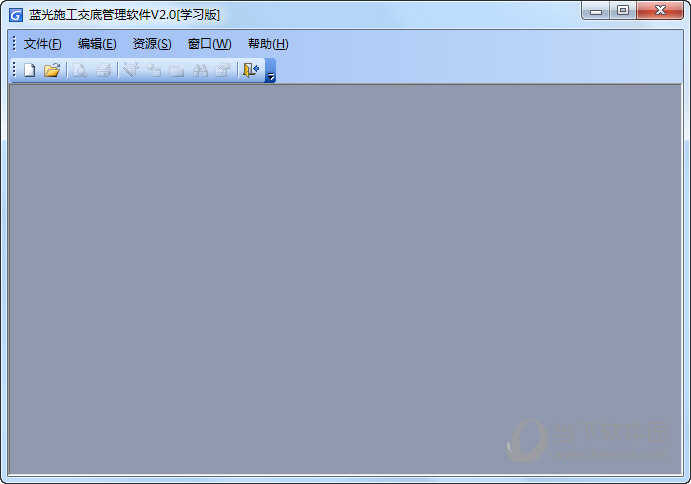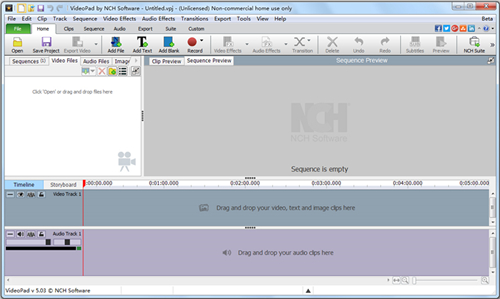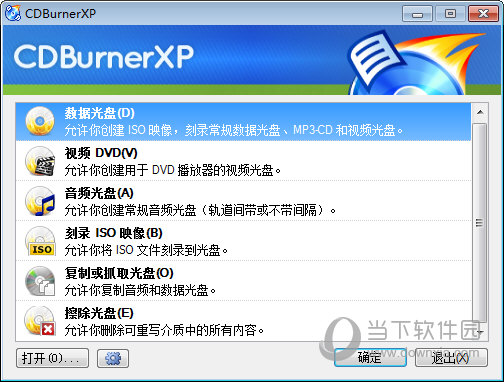石大师硬盘重装win10系统教程下载
石大师知识兔这款装机软件很多人都有听说,知识兔可以使用多种方式来重装win10系统,有些用户想要使用比较简单的方式来进行操作,那么今日的重装教程就和大伙分享石大师硬盘重装win10的方法,希望本期的内容可以帮助用户们解决问题。
推荐下载
石大师(https://zhishitu.com/soft/39129.html)
具体操作步骤如下
1、打开石大师重装系统工具,进入界面后,用户可根据提示选择安装Windows10 64位系统。注意:灰色按钮代表当前硬件或分区格式不支持安装此系统。
2、知识兔选择好系统后,点击下一步,等待PE数据和系统的下载。
3、下载完成后,系统会自动重启。
4、系统自动重启进入安装界面。
5、安装完成后进入部署界面,静静等待系统进入桌面就可正常使用了。
下载仅供下载体验和测试学习,不得商用和正当使用。
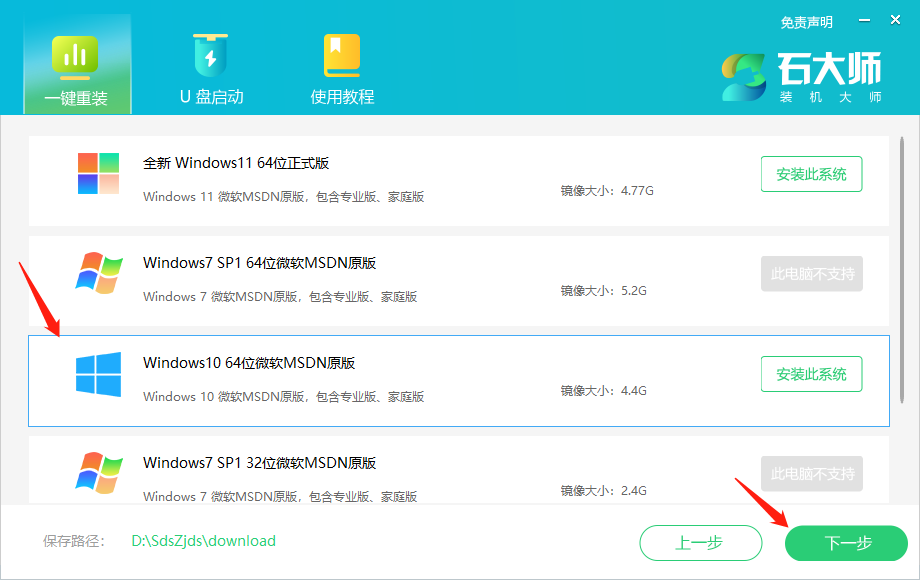
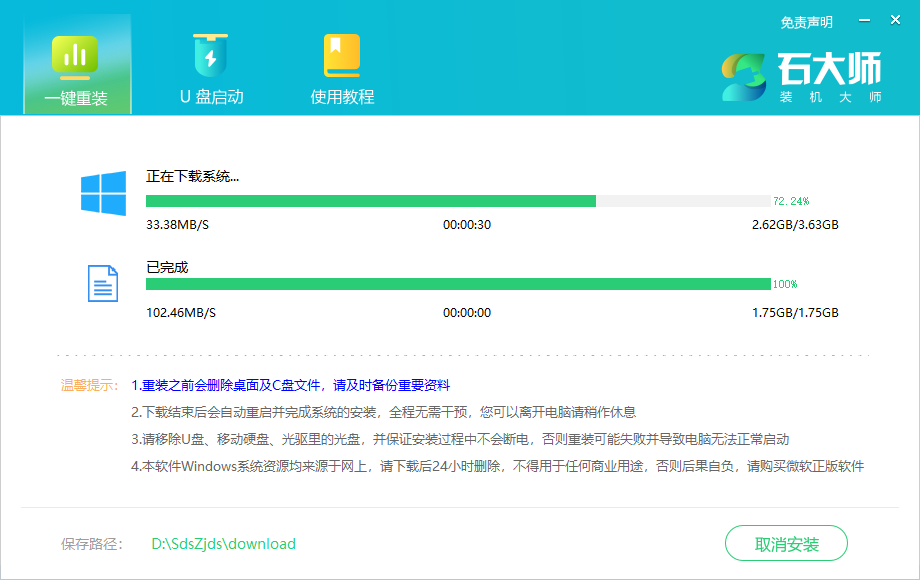
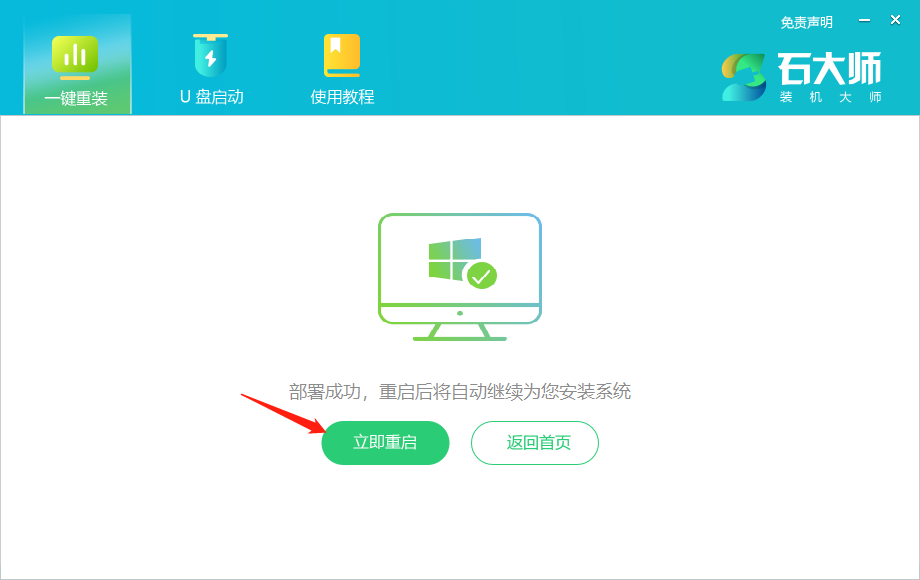
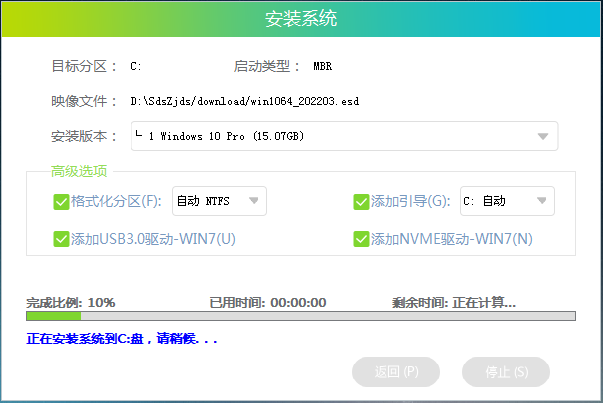


![PICS3D 2020破解版[免加密]_Crosslight PICS3D 2020(含破解补丁)](/d/p156/2-220420222641552.jpg)